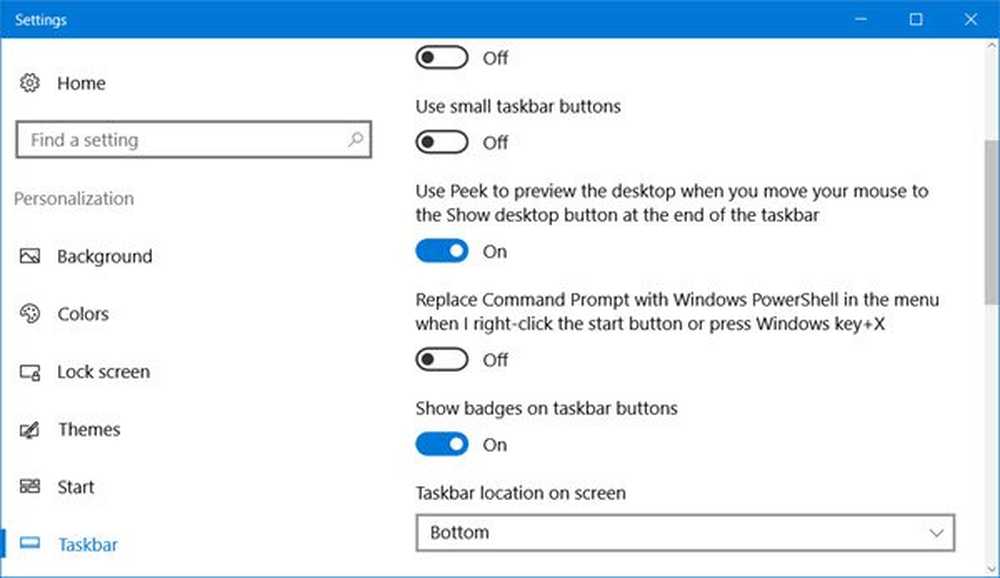Aktivera eller inaktivera platsavkänning och Windows Plattform i Windows 8

De flesta moderna datorer och stationära datorer kommer idag Platsavkänning Funktion byggd direkt i hårdvaran, som kan identifiera din geografiska plats. Det är inte bara din Smartphone som är utrustad med teknik som kan platsavkänna - men din dator också.
Windows Sensor och Location-plattformen förenklar integrationen och användningen av sensorer. Plattformen består av en drivkomponent och en klientkomponent. I Windows 8 innehåller plattformen många nya funktioner för maskinvaruingenjörer och drivrutinsutvecklare. Den platsavkännande tjänsten i Windows 8 använder WiFi och IP-triangulering för att ge exakt platsdata. Funktionen fungerar bäst med en Wi-Fi-aktiverad dator eller bärbar dator, men fungerar även över alla IP-anslutningar.
Många Windows 8-apparater använder din plats för att ge dig den bästa upplevelsen - men funktionen är avstängd som standard. I det här inlägget ser vi processen att aktivera eller inaktivera platsavkänning i Windows 8.
Aktivera Windows Plattform i Windows 8
För att börja öppna först "Kontrollpanelen". Det kortaste möjliga sättet att komma åt "Kontrollpanelen" i Windows 8 är via "Power Task Menu". Tryck på Win + X i kombination för att hämta Power Task Menu och välj "Control Panel".

Därefter skriver du "Sensor" i Kontrollpanelens sökrutan. Välj sedan alternativet "Ändra platsinställningar".
Här, i inställningarna, kan du antingen välja att Låt användaren aktivera platsavkänning för enskilda appar (administratörsbehörighet krävs för denna inställning) eller inaktivera den helt. Kontrollera Slå på Windows Plattform.

När du är klar, klicka på "Apply" knappen för att spara de slutliga ändringarna.
Så här kan du aktivera eller inaktivera platsavkänning i Windows 8.
Byt plats
Om du vill ändra din plats öppnar du Kontrollpanelen och skriver "Ändra plats" i sökfältet. Under Ändra region väljer du Ändra plats.

Följande platsflik för Regioninställningar öppnas.

Välj land eller plats i rullgardinsmenyn, klicka på Apply och Exit.
Det är allt!